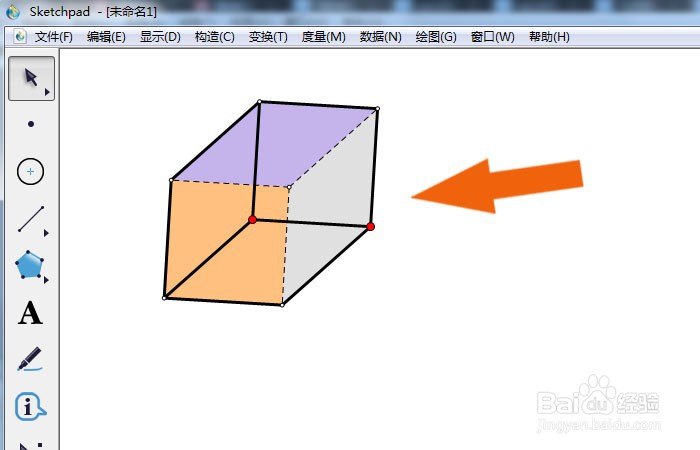1、 在计算机中,打开几何画板软件,鼠标左键单击【新建】,如下图所示。

2、 接着,在文档中,鼠标左键单击工具栏中的【文件工具】,选择长方体,如下图所示。
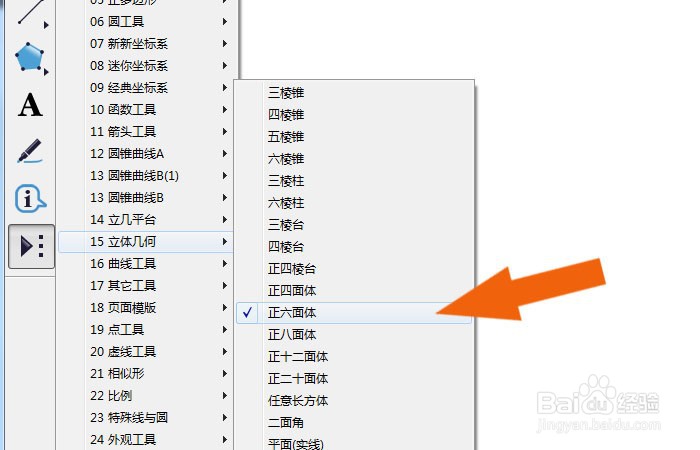
3、 然后,在画布中,鼠标左键绘制出长方体图形出来,如下图所示。
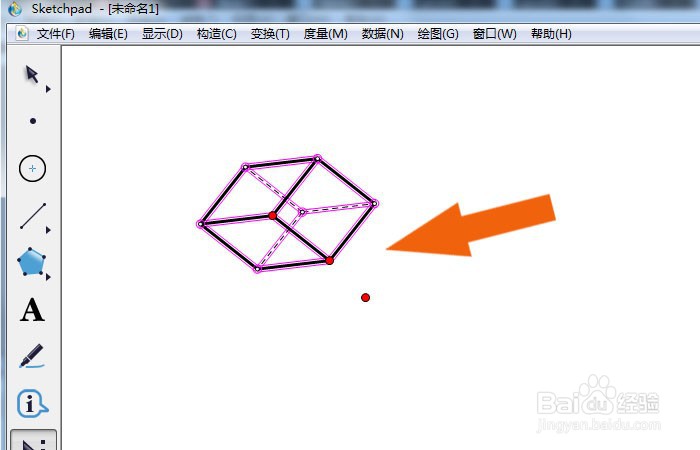
4、 接着,鼠标左键选择长方体图形,并旋转放大图形,如下图所示。
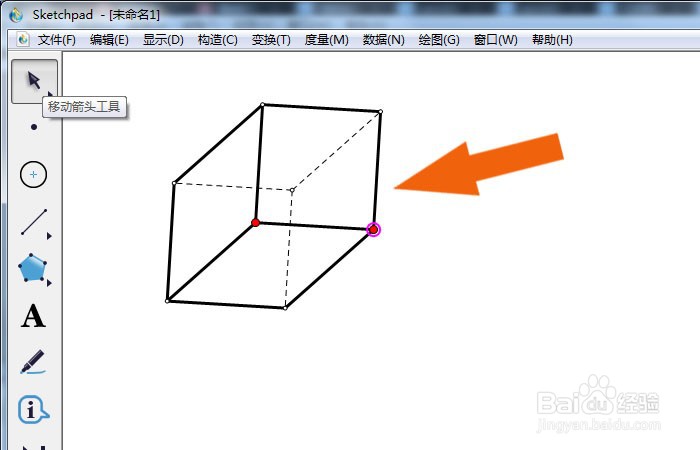
5、 然后,鼠标左键单击工具栏中的【选择工具】,选择长方体的顶点,如下图所示。
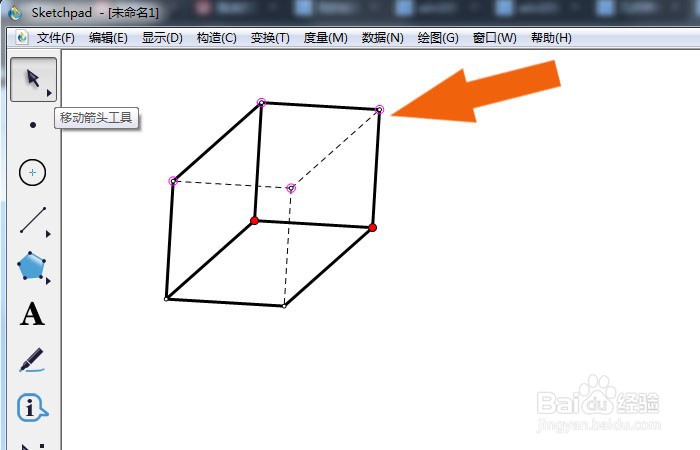
6、 接着,鼠标左键单击菜单【构造】下的绘制多边形内部,如下图所示。
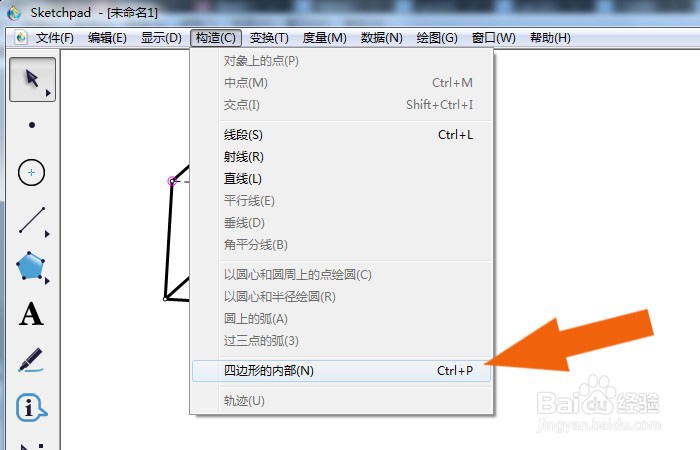
7、 然后,在画布中,可以看到长方体图形的顶面,涂上颜色了,如下图所示。

8、 接着,在画布中,可以给绘制的平面图形,设置不同的颜色,右键选择颜色,如下图所示。
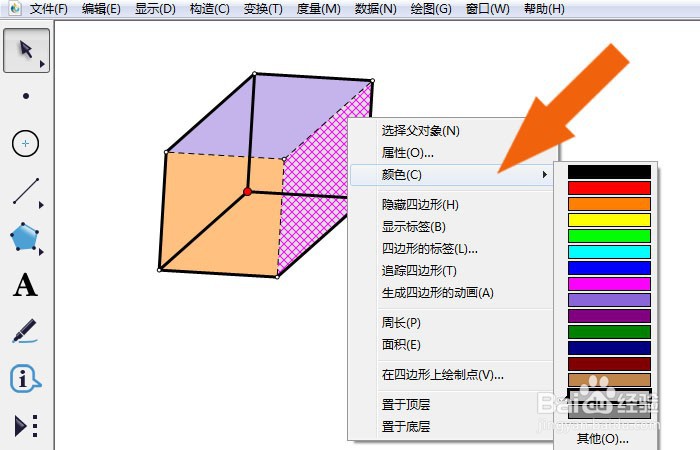
9、 最后,在画布中,可以看到长方体图形的平面图形涂上颜色了,如下图所示。通过这样的操作和步骤,在几何画板软件中就学会给长方体模型涂颜色了。